一)前期准备
*FTP客户端软件
*Xmanager
*pl/sql dev
*10gr2_db_sol[1].cpio,数据库安装程序,适用于SUN Solaris(SPARC),数据库版本10.2。
二)创建用户组、用户
1)添加用户组:
groupadd oinstall
groupadd dba
2)添加用户:
useradd –g oinstall –G dba –d /export/home/oracle –s /bin/csh –m oracle
{-g表示用户所属组、-G表示用户所属附加组、-d表示用户主目录、-s表示用户默认shell类型、oracle表示用户名,-m参数表示自动创建此用户的主目录,为避免麻烦,请勿手动创建此目录}
passwd oracle
{表示为oracle用户设置密码,输入该命令并回车之后,系统会提示输入密码、确认密码}
三)创建Oracle数据库安装点
新建目录,Oracle将安装于这些目录下:
mkdir /opt/oracle
mkdir /opt/oracle/product/10gr2
mkdir /opt/oracle/doc
并把/opt/oracle目录属主改为oracle,属组改为oinstall:
chown -R oracle:oinstall /opt/oracle
{附Solaris系统目录说明
/: root文件系统
/bin:可执行程序,基本命令
/usr:UNIX系统文件
/dev:设备文件(逻辑设备)
/devices:设备文件(物理设备)
/etc:系统配置,系统管理数据文件
/export:允许其他系统访问的目录和文件
/home:用户家目录
/kernel:系统核心模块
/lib:系统库
/opt:增加的一些应用软件
/tmp:SWAP区
/var:系统的一些管理文件}
四)修改Oracle用户的环境变量
以oracle用户登陆,在oracle用户的主目录下找到并修改它的环境变量.cshrc(这是一个隐藏文件,ls时须加-a参数)。如未发现此文件,请使用cp命令将主目录下的local.cshrc文件拷贝一份另命名为.cshrc。
在.cshrc文件的umask 022下一行添加如下内容
setenv ORACLE_BASE /opt/oracle
setenv ORACLE_HOME /opt/oracle/product/10gr2
setenv ORACLE_SID yoursid
setenv ORACLE_UN system
setenv ORACLE_PW yourpassword
setenv NLS_LANG "simplified chinese_china.ZHS16GBK"
setenv NLS_DATE_FORMAT "YYYY-MM-DD HH24:Mi:SS"
{ORACLE_BASE是Oracle根目录,ORACLE_HOME是Oracle产品目录,即如果你的机器装两个版本的Oracle系统,可以在同一个ORACLE_BASE下,但ORACLE_HOME会做两个。}
之后,在path的开头位置加入$ORACLE_HOME/bin
例如:set path=($ORACLE_HOME/bin /usr/ccs/bin /bin /usr/bin )请照此原样填写,勿使用绝对路径。
使新环境变量生效:source .cshrc
校验环境变量:env
五)修改Solaris系统参数
1)使用root账户登录,创建/etc/system文件的一个备份,例如:
cp /etc/system /etc/system.orig
2)编辑/etc/system,在最后添加如下:
set noexec_user_stack=1
set semsys:seminfo_semmni=300
set semsys:seminfo_semmns=1050
set semsys:seminfo_semmsl=400
set semsys:seminfo_semvmx=32767
set shmsys:shminfo_shmmax=6400000000(服务器8G内存的情况下,不同情况按比例增减)
set shmsys:shminfo_shmmin=1
set shmsys:shminfo_shmmni=300
set shmsys:shminfo_shmseg=30
3)重启系统使参数生效:
/usr/sbin/reboot
六)Oracle系统安装
1)使用oracle用户登录ftp,将安装程序10gr2_db_sol[1].cpio上传至oracle用户主目录。
2)解压:cpio –idmv < 10gr2_db_sol[1].cpio,如解压时报错,则换成root账户解压。
3)以oracle用户登录,执行./runInstaller
第一步:注意不选“Create Starter Database”
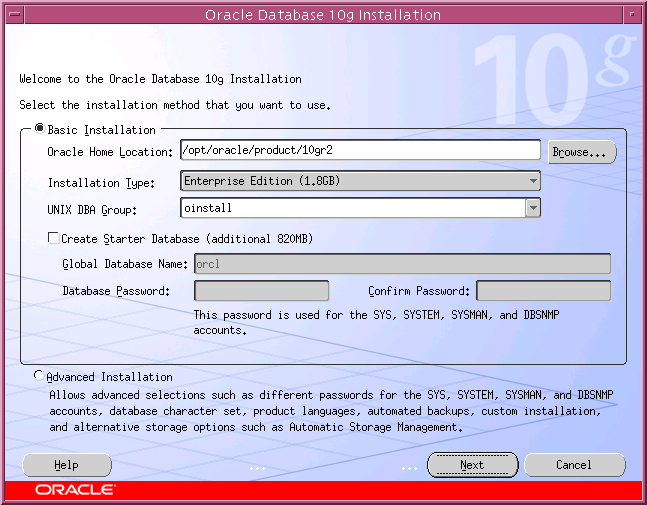
第二步:操作系统检查
第三步:选择配置选项
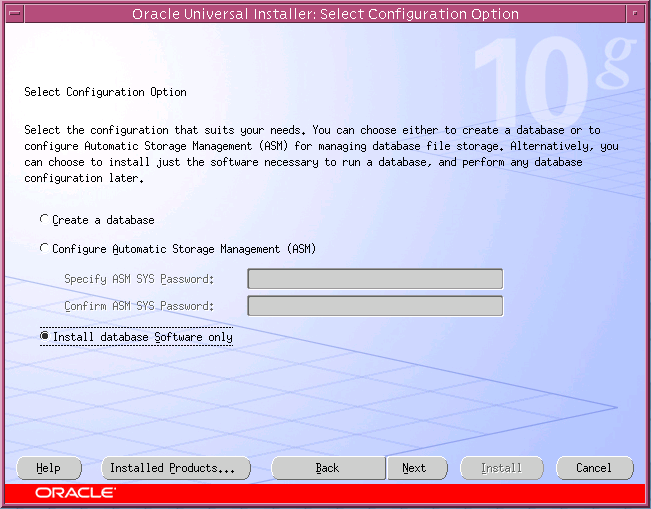
第四步:显示安装信息汇总
第五步:显示安装进度
第六步:安装中途,提示执行脚本文件,以root用户执行之。
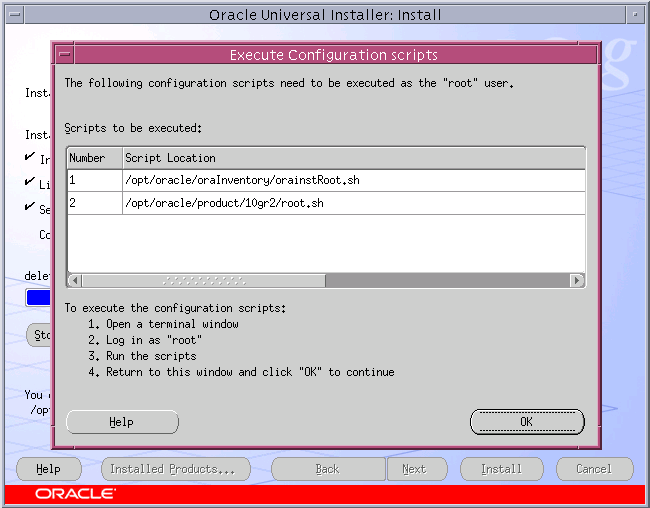
第七步:显示Oracle软件安装完成界面。
第八步:于oracle/product/10gr2/bin目录下执行./dbca,出现创建数据库界面。
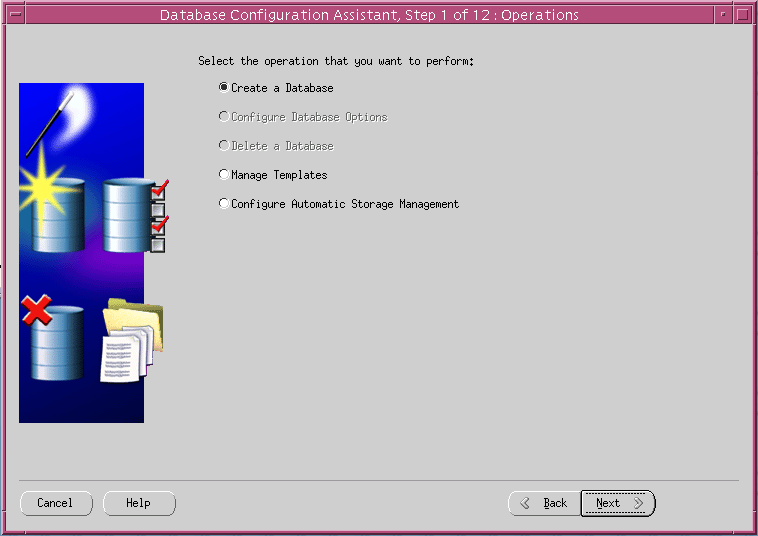
第九步:选择建库模板,默认
第十步:配置数据库服务名
第十一步:开始数据库配置

第十二步:为系统账户设置密码(为简便起见,可以都设置为一样的密码)
第十三步:设置存储机制,这里选择的是文件系统,配置起来比较简单(ASM弄了半天也没配成功)
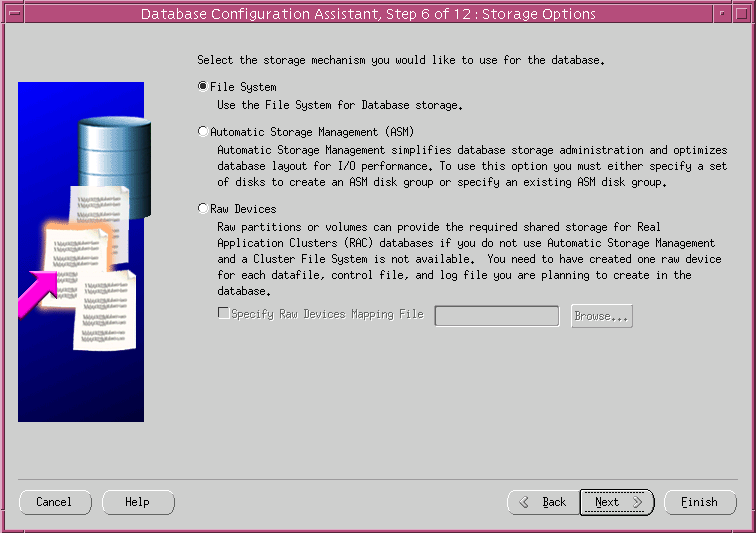
第十四、十五、十六步:默认。
第十七步:内存等参数的设置
*内存:默认;进程:可以根据需要调整一下;字符集:ZHS16GBK;连接方式:Dedicated
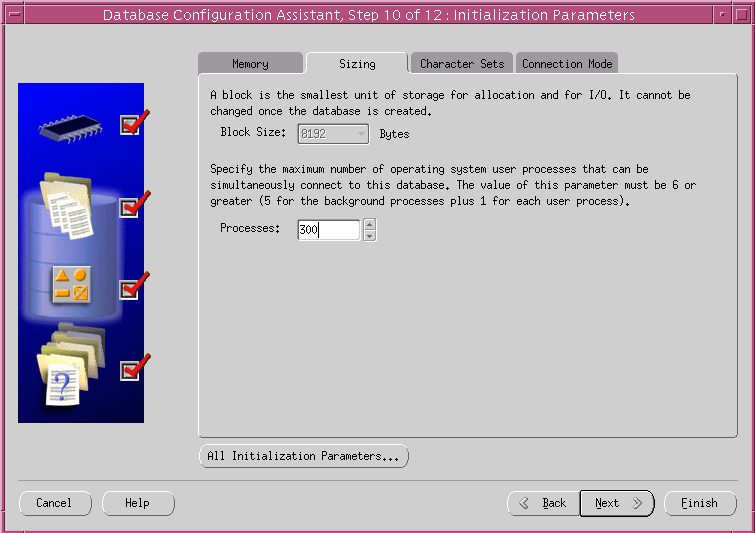
第十八步:默认,随后进入安装过程。
第十九步:欲运行net manager程序,请执行netmgr,可完成对监听程序、服务名的配置。
欲停止或启动监听程序,请执行:
Lsnrctl stop
Lsnrctl start
欲启动数据实例,请执行:
sqlplus /as sysdba登录,执行startup启动数据库。
七)验证安装是否成功
1)验证是否安装成功:
sqlplus system/yourpassword@yoursid
SQL> select * from tab;
2)关闭、启动正常
sqlplus /nolog
SQL> connect /as sysdba
SQL> shutdown immediate
SQL> conn /as sysdba
SQL> startup
3)查看监听器状态
lsnrctl status